Mách bạn 4 cách để tách file PDF thành nhiều file nhỏ vô cùng tiện lợi

Sforum CTV
Ngày cập nhật: 07/11/2021
Bạn đang tìm cách tách file PDF để giảm bớt kích thước trong quá trình sử dụng, khi gửi email cho doanh nghiệp hay đơn giản là bạn chỉ cần sử dụng một vài trang trong file PDF. Bài viết hôm nay, Sforum.vn sẽ chia sẻ đến bạn 4 cách để tách file PDF vô cùng nhanh chóng. Mời các bạn tham khảo.
- Cách nén file PDF, ZIP, RAR,… cực đơn giản và nhanh chóng
- Khắc phục lỗi máy tính vào mạng chậm hiệu quả 100%

Cách tách file PDF bằng Foxit Reader
Bước 1: Tải và cài đặt phần mềm Foxit Reader.Bước 2: Truy cập phần mềm Foxit Reader vừa tải về và mở file PDF mà bạn muốn tách Nhấn vào biểu tượng máy in Print góc trên bên trái màn hình hoặc bấm tổ hợp phím Ctrl + P.

Tách file PDF online bằng Small PDF
Bước 1: Truy cập vào trang web Small PDF theo đường dẫn sau đây: https://smallpdf.com/vi/split-pdfBước 2: Tại giao diện trang web, bạn kéo thả file PDF của mình vào hoặc nhấn vào nút Chọn các tệp ở giữa màn hình Chọn file PDF từ laptop của bạn.




Tách file PDF bằng phần mềm Adolix Split
Bước 1: Tải và cài đặt phần mềm Adolix Split tại đâyBước 2: Tại tab Split, bạn nhấn vào biểu tượng dấu (+) bên góc tay phải để mở file PDF cần tách.
- Into files of _ pages: Cắt file gốc thành các file nhỏ, mỗi file gồm số trang.
- Every group of _ pages, starting with page Y: Chia thành các file, mỗi file gồm số trang, bắt đầu từ trang số.
- Each _ page, starting with page _: Cắt số trang, bắt đầu từ trang số.
- By page Range: Cắt theo số trang và khoảng trang bạn nhập vào.

Tách file PDF bằng web online I Love PDF
Bước 1: Truy cập vào trang web I Love PDF theo đường dẫn sau đây: https://www.ilovepdf.com/vi/cat-pdfBước 2: Bạn có thể kéo thả file PDF cần tách vào hoặc nhấn vào nút Chọn tệp PDF Chọn file PDF cần tách từ máy tính bàn.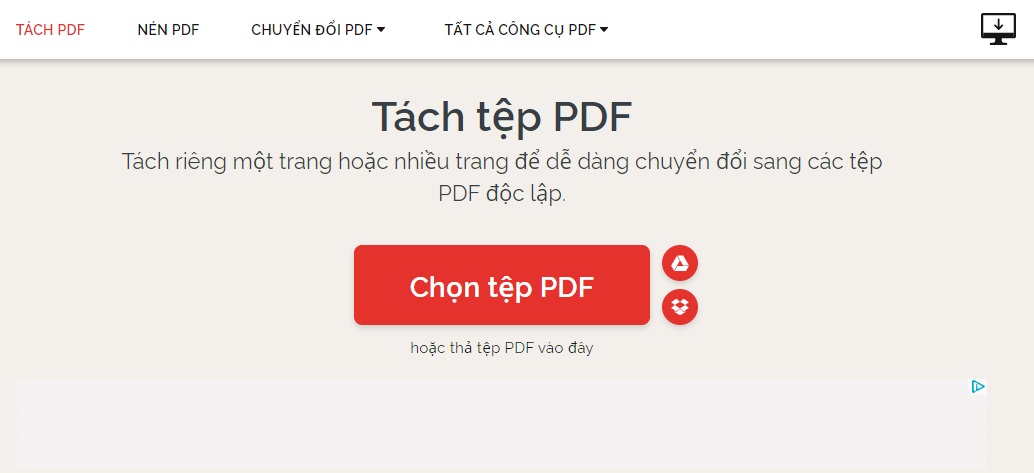
- Tách theo khoảng: Xuất file PDF theo khoảng trang muốn cắt (ví dụ: 1-3, 5-7,...).
- Xuất trang: Xuất file PDF theo số trang bạn muốn (ví dụ: 2, 4, 5).

- Khoảng tùy chỉnh: Xuất file theo khoảng trang tùy thích (ví dụ: 1-2, 6-10). Nếu muốn thêm các khoảng trang khác, bạn nhấn vào Thêm khoảng và nhập khoảng muốn cắt vào ô.

- Khoảng cố định: File PDF sẽ được tách thành các file, mỗi file gồm có số trang.
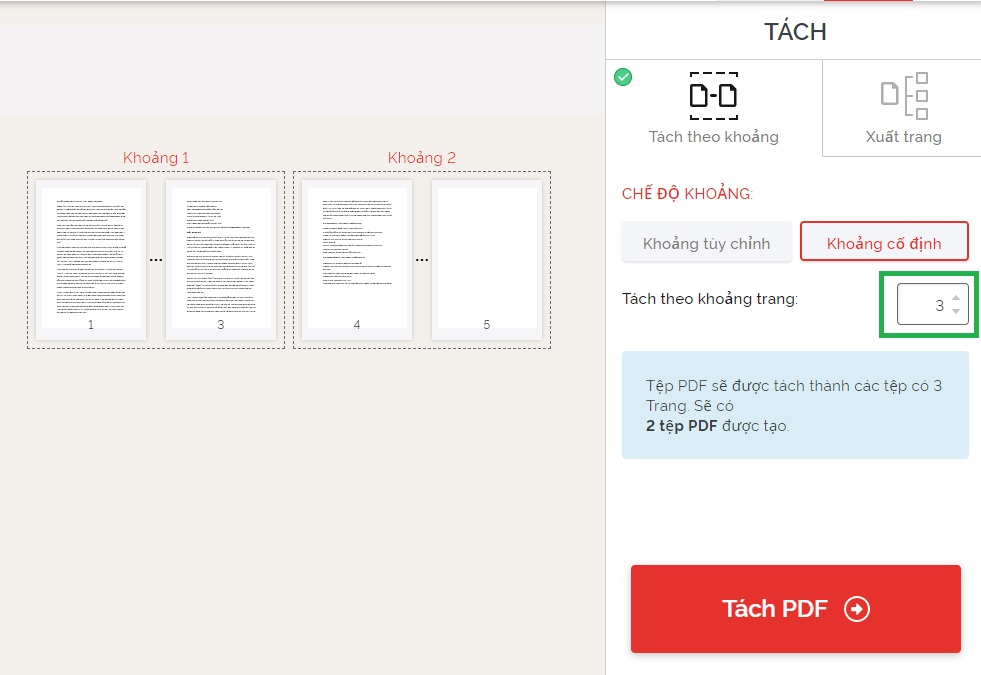
- Xuất tất cả các trang: Tất cả các trang sẽ được xuất thành những tệp PDF riêng biệt.

- Chọn trang: Nhập những trang bạn muốn cắt từ file PDF gốc để xuất thành các file riêng biệt.




(0 lượt đánh giá - 5/5)







Bình luận (0)